EastLink est un FAI réputé (fournisseur de services Internet) bien connu pour la fiabilité et la vitesse de ses services. Si vous utilisez l'un de leurs routeurs et que vous souhaitez personnaliser ses paramètres pour être étroitement liés à votre entreprise ou si vous souhaitez le rendre plus personnalisé et plus sûr, vous devez d'abord accéder aux paramètres du routeur EastLink.
Dans cet article, nous allons vous dire comment vous connecter à votre routeur EastLink et aussi quoi faire au cas où vous ne pourriez pas vous connecter. Mais d'abord, préparons-nous.
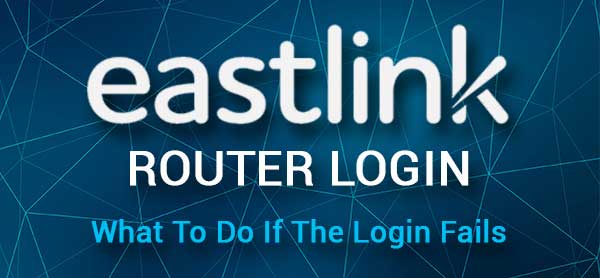
De quoi as-tu besoin:
Afin d'accéder au tableau de bord d'administration EastLink, il est nécessaire d'utiliser un appareil comme un ordinateur, une tablette ou un smartphone connecté au réseau.
Vous devez également avoir l'adresse IP du routeur EastLink, ainsi que le nom d'utilisateur et le mot de passe de connexion par défaut ou personnalisés. Nous avons fourni les par défaut dans la section suivante, mais si vous les avez changés plus tôt, vous devrez vous connecter à l'aide du nom d'utilisateur et du mot de passe de l'administrateur personnalisé.
Quels sont les détails par défaut du routeur EastLink?
Trouvez votre modèle de routeur ci-dessous et voyez quels sont les détails de connexion par défaut qu'il utilise. Vous pouvez également vérifier l'autocollant sur le routeur lui-même et trouver les détails de connexion par défaut imprimés dessus.
Wifi maestro
- Adresse IP par défaut EastLink: 192.168.0.1
- Nom d'utilisateur d'administration par défaut EastLink: admin
- Mot de passe d'administration par défaut EastLink: mot de passe
Hitron Coda 4582
- Adresse IP par défaut EastLink: 192.168.0.1
- Nom d'utilisateur d'administration par défaut EastLink: Cusadmin
- Mot de passe d'administration par défaut EastLink: le mot de passe wifi par défaut
Arris DG 1670/2470/3270
- Adresse IP par défaut EastLink: 192.168.0.1
- Nom d'utilisateur d'administration par défaut EastLink: admin
- Mot de passe d'administration par défaut EastLink: mot de passe
Comment accéder aux paramètres du routeur EastLink?
Ce sont les étapes nécessaires pour accéder au tableau de bord Admin du routeur du routeur EastLink.
Étape 1 - L'appareil doit être connecté au réseau
C'est la première chose que vous devez vérifier. Votre appareil doit être connecté au réseau ou l'accès aux paramètres du routeur sera impossible.
Vous pouvez connecter l'appareil via WiFi si vous le souhaitez, mais s'il est possible de se connecter sur le câble réseau , c'est l'option la plus recommandée. En plus d'être plus stable que sans fil, la connexion câblée dans certains cas ne vous oblige pas à connaître le nom d'utilisateur et le mot de passe de l'administrateur. Et aussi, parfois les paramètres du routeur bloquent la tentative d' accéder aux paramètres du routeur via WiFi, alors gardez cela à l'esprit si vous avez des problèmes à vous connecter.
Étape 2 - Ouvrez un navigateur Web
Ouvrez le navigateur Web sur votre appareil. Tous les appareils que nous avons mentionnés ont un navigateur Web installé. Vous pouvez utiliser Mozilla Firefox ou Google Chrome ou tout autre si vous le souhaitez. Assurez-vous simplement qu'il est récemment mis à jour.
Étape 3 - Entrez l'EastLink IP dans la barre d'adresse
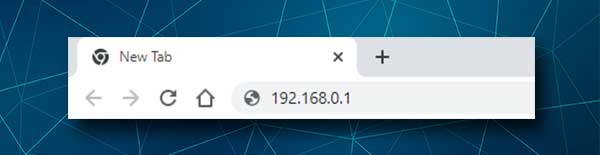
Les routeurs EastLink utilisent 192.168.0.1 comme adresse IP par défaut. Vous devez taper cette IP dans la barre d'adresse des navigateurs en haut et appuyer sur Entrée ou aller après avoir fait cela. Si 192.168.0.1 est la bonne adresse IP de routeur, vous verrez la page de connexion du routeur EastLink.
Dans le cas où la page de connexion du routeur EastLink n'apparaît pas, vous devez trouver l'adresse IP que votre routeur utilise . Vous pouvez suivre notre guide sur la façon de trouver l'adresse IP du routeur.
Étape 4 - Entrez le nom d'utilisateur et le mot de passe de l'administrateur EastLink
Lorsque vous voyez la page de connexion du routeur EastLink, vous devez saisir le nom d'utilisateur de l'administrateur ( admin ou cusadmin en fonction du modèle du routeur) et du mot de passe administrateur ( mot de passe ou du mot de passe wifi par défaut ).
Ensuite, appuyez sur le bouton de connexion et vous devez être emmené au tableau de bord Admin du routeur du routeur EastLink.
Que faire si vous ne pouvez pas vous connecter?
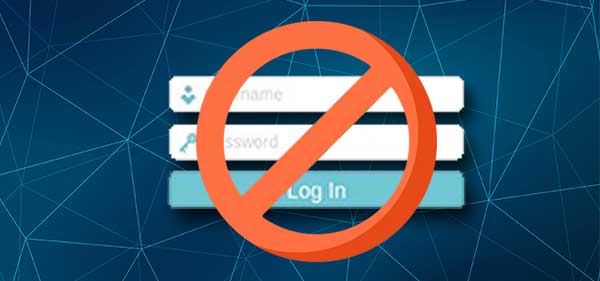
Dans certains cas, la connexion du routeur EastLink échouera. Heureusement, il existe quelques solutions rapides que vous pouvez appliquer et résoudre le problème actuel. Cela devrait vous permettre de poursuivre les étapes de connexion et d'accès à vos paramètres de routeur EastLink avec succès.
1. Vérifiez votre connexion
En ce qui concerne la connexion, nous avons déjà mentionné que vous pouvez vous connecter à l'aide d'une connexion câblée ou sans fil . Sur la base de cela, il y a plusieurs choses différentes que vous pouvez vérifier et essayer afin de résoudre le problème. Par exemple:
- Si vous êtes connecté sans fil, essayez de vous connecter à l'aide d'une connexion câblée. Dans la plupart des cas, cela résoudra le problème.
- Vérifiez si votre appareil est connecté.
- Vérifiez si le mode avion est allumé .
- Vérifiez si vous êtes connecté au bon réseau.
- Vérifiez si le câble réseau est fermement connecté.
- Essayez de vous connecter à partir d'un autre appareil.
2. Vérifiez l'adresse IP du routeur
Après avoir tapé le routeur IP, la page de connexion du routeur doit apparaître. Si ce n'est pas le cas, vérifiez ce qui suit:
- Avez-vous tapé l'IP dans la barre URL / Adresse ou dans la barre de recherche?
- Avez-vous tapé correctement l'IP? Tapez à nouveau.
- Avez-vous tapé la bonne adresse IP? Trouvez l'adresse IP en utilisant ce guide .
3. Vérifiez les détails de la connexion de l'administrateur
Lorsque vous tapez l'IP, il vous sera demandé de saisir le nom d'utilisateur et le mot de passe de l'administrateur. Si vous recevez un message d'erreur ici, essayez ce qui suit:
- Vérifiez l'étiquette de votre routeur et vérifiez si vous utilisez le nom d'utilisateur et le mot de passe corrects.
- Tapez à nouveau l'administrateur et le mot de passe et faites attention si AutoCorrect change la première petite lettre en capital. Les détails de connexion de l'administrateur sont sensibles à la casse.
- Utilisez le nom d'utilisateur et le mot de passe personnalisés si vous savez que les par défaut ont été modifiés.
4. Autres conseils
- Essayez d'accéder aux paramètres du routeur à partir d'un autre navigateur Web
- Désactivez votre antivirus et votre pare-feu
- Désactivez tous les bloqueurs pop-up sur votre navigateur
- Redémarrer le routeur
- Redémarrer l'appareil
Lecture recommandée:
- La lumière WPS devrait-elle être allumée sur mon routeur?
- Comment changer de réseau sans fil non sécurisé pour sécuriser?
- Comment changer de réseau du public au privé? (Windows 10) Un guide détaillé
- Où devrais-je mettre mon routeur (top 5 conseils pour le placement optimal du routeur)
Derniers mots
Maintenant, vous savez comment vous connecter à votre routeur sans fil EastLink et aussi quoi faire si les choses ne se passent pas comme prévu. Comme vous pouvez le voir, tout est assez simple.
Une fois que vous avez accédé aux paramètres du routeur EastLink avec succès, nous vous recommandons de modifier les paramètres par défaut comme le mot de passe d'administration par défaut, le SSID par défaut et le mot de passe sans fil . Assurez-vous également d'apporter des modifications qui rendront votre réseau plus sécurisé. Vous souhaitez certainement protéger vos fichiers et données personnels à partir d'un accès indésirable .
